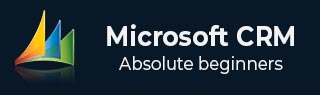
- Microsoft Dynamics CRM 教程
- Microsoft CRM - 主页
- Microsoft CRM - 概述
- Microsoft CRM - 环境
- Microsoft CRM - 功能模块
- Microsoft CRM - 实体和记录
- Microsoft CRM - 字段
- Microsoft CRM - 表单
- Microsoft CRM - 搜索
- Microsoft CRM - 网络资源
- JScript 网络资源
- HTML 网络资源
- Microsoft CRM - 工作流程
- Microsoft CRM - 插件
- Microsoft CRM - 插件注册
- Microsoft CRM - 网络服务
- Microsoft CRM - 解决方案
- Microsoft CRM 有用资源
- Microsoft CRM - 快速指南
- Microsoft CRM - 有用的资源
- Microsoft CRM - 讨论
Microsoft Dynamics CRM - 环境
让我们从设置 CRM 环境开始。我们将使用 CRM 2015 的在线版本,因为在线版本提供 1 个月的免费试用访问权限。通过这样做,您将不需要购买任何许可证来学习 CRM。
注意- 由于 Microsoft Dynamics CRM 是一个不断发展的产品,因此当您学习此内容时,您可能会拥有该产品的更新版本。在这种情况下,应用程序的外观可能与您在本教程的屏幕截图中看到的不完全一样。然而,产品的核心概念保持不变。产品的外观和导航可能会发生变化,但是,在大多数情况下,您将能够轻松导航并找到所需的选项。
设置 Microsoft Dynamics CRM 在线帐户
步骤 1 - 导航到以下 URL -
https://www.microsoft.com/en-us/dynamics365/home
如果您以后没有通过此链接看到试用版的选项,只需尝试在 Google 上搜索“Microsoft Dynamics CRM 免费试用版”。
步骤 2 - 单击“免费试用”按钮。这将启动一个包含 3 步的注册过程,如以下屏幕截图所示。在三步注册的第 1 步中,填写必填详细信息,例如姓名、电子邮件和语言。

步骤 3 - 单击“免费试用”按钮。这将启动一个包含 3 步的注册过程,如以下屏幕截图所示。在三步注册的第 1 步中,填写必填详细信息,例如姓名、电子邮件和语言。

步骤 4 - 在三步注册的步骤 3 中,Microsoft 将验证您指定的手机号码。为此,您可以提供您的手机号码并单击给我发短信。然后,它会将 OTP 发送到您的手机,您可以使用该 OTP 进一步进行设置。

步骤 5 - 将创建您的 Office 365 用户 ID。您可以保存此用户 ID 信息以供以后访问。

设置帐户后,它将打开您的 CRM 仪表板,如下所示。

再次强调一下,上面的屏幕截图可能会随着未来的版本而改变,但是设置环境将是一个非常简单的过程。
下载CRM SDK
Microsoft Dynamics CRM 的软件开发工具包 (SDK) 包含重要的代码示例,包括服务器端代码、客户端代码、扩展、插件、Web 服务、工作流程、安全模型等。基本上,SDK 包含您需要的所有开发资源开始使用 CRM。无论您是计划建立一个新的插件项目还是为 CRM 设置一个 Web 服务项目,SDK 都提供了从简单到高级的基本架构和示例,以帮助您入门。现在我们将了解下载和安装 SDK 的步骤。
步骤 1 - Microsoft Dynamics CRM 的每个版本都附带其自己的 SDK 版本。获取正确 SDK 版本的最佳方法是在 Google 上搜索您各自的 CRM 版本。例如,如果您的 CRM 版本是 2015,则尝试搜索“Microsoft Dynamics CRM 2015 SDK”。
步骤 2 - 下载后,运行 exe 安装程序。单击继续。
步骤 3 - 它将要求您选择 SDK 的解压位置。选择您想要保存参考 SDK 的任何适当位置。
步骤 4 - 打开您解压的文件夹。您可以从这里访问所有 SDK 内容。
结论
在本章中,我们通过创建 CRM Online 帐户来设置我们的环境。然后我们下载了 CRM SDK,它将在本教程的后续章节中使用。请务必记下您用于设置帐户的凭据,因为下次登录时将需要这些凭据。